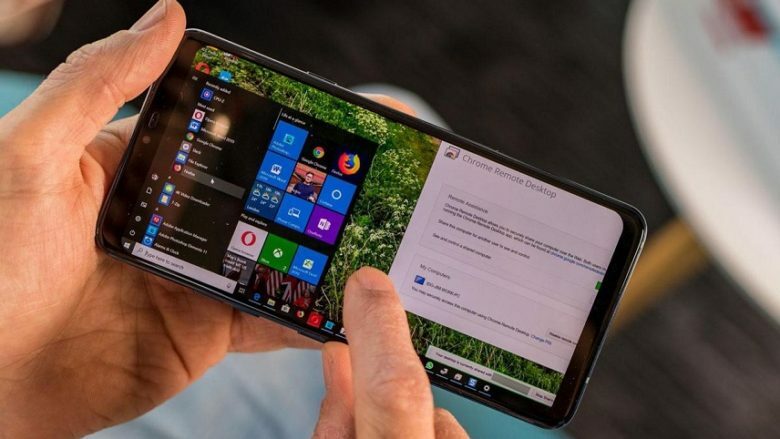با کنترل کامپیوتر با گوشی از راه دور میتوانید بدون اینکه به صورت فیزیکی پشت کامپیوتری باشید، به کنترل کامپیوتر با موبایل خود پرداخته و از آن استفاده کنید.
اگر به دلیل همه گیری کرونا مجبور هستید از خانه کار کنید یا اگر به هر دلیلی نمیتوانید به کامپیوتر خود دسترسی داشته باشید، همچنان میتوانید با کنترل کامپیوتر با گوشی از راه دور به سیستم خود دسترسی داشته باشید. هر کامپیوتری قابلیت اتصال به گوشی از راه دور را دارد. افزون بر این خود مایکروسافت نیز یک اپلیکیشن جداگانه برای این کار طراحی و عرضه کرده است.
با این اپلیکیشن شما میتوانید فایلها را باز کنید، صفحه کامپیوتر را مشاهده کنید و درست مانند زمانی که پشت کامپیوتر نشستهاید با برنامههای مختلف کار کنید. اما کنترل کامپیوتر با گوشی اندروید با بلوتوث و به صورت بیسیم چگونه است؟ برای انجام این کار حتی نیاز نیست به اینترنت وصل باشید و تنها لازم است کامپیوتر و گوشی به یک شبکه یکسان متصل باشند. با آموزش این کار همراه پلازا باشید.
آنچه در ادامه میخوانید:
کنترل کامپیوتر با گوشی
برای کنترل کامپیوتر با موبایل ابتدا باید تغییراتی در تنظیمات کامپیوتر اعمال کنید. در کامپیوتر به مسیر Settings > System > Remote Desktop بروید و گزینه Enable Remote Desktop را روشن کنید. در قسمت پایینی و زیر How to connect to this PC میتوانید نام کامپیوتر را ببینید. این نام را به خاطر داشته باشید؛ چرا که در ادامه به آن نیاز پیدا میکنیم.

حالا در همین صفحه بر روی Advanced settings کلیک کنید و مطمئن شوید جعبه کنار گزینه Configure Network Level Authentication تیک خورده باشد. با فعال کردن این گزینه یک لایه امنیتی اضافی ایجاد خواهد شد تا هر کسی نتواند از راه دور به کامپیوتر شما دسترسی پیدا کند.
بخش بعدی بخش External connections است. اگر قصد دارید از کامپیوتر در یک شبکه استفاده کنید یعنی اگر کامپیوتر و گوشی هر دو به یک شبکه اینترنتی متصل هستند این بخش را نادیده بگیرید. به صورت پیشفرض با دانلود برنامه مدیریت کامپیوتر با گوشی تنها میتوانید کامپیوتری که به یک شبکه اینترنت مشابه گوشی متصل است را کنترل کنید. در غیر این صورت برای کنترل کامپیوتر با گوشی با وای فای، یا باید یک VPN بسازید که نحوه انجام آن کار آسانی نیست و باید توسط یک متخصص IT انجام شود یا اینکه بدون VPN و از طریق اینترنت به کامپیوتر وصل شوید که خطرات بسیار زیادی را متوجه کامپیوتر شما میکند و بهتر است اصلا دنبالش نروید.

به صورت پیشفرض هر کاربری که یک حساب مدیریت (Administrative account) روی کامپیوتر داشته باشد میتواند به مدیریت کامپیوتر با گوشی از راه دور بپردازد. علاوه بر این بهتر است از یک اکانت مایکروسافت برای این کار استفاده کنید. با این حال اگر میخواهید به یک اکانت دیگری اجازه دسترسی به کامپیوتر از راه دور را بدهید در پایین صفحه قبل بر روی Select users that can remotely access this PC کلیک و کاربر یا کاربران مدنظرتان را به فهرستی که به نمایش درآمده اضافه کنید.
مدیریت کامپیوتر با گوشی آیفون یا با آیپد
حالا باید برای کنترل کامپیوتر با موبایل به سراغ گوشی برویم. برای کنترل کامپیوتر با گوشی با اینترنت شبکه اگر از آیفون، آیپد یا آیپاد تاچ استفاده میکنید در مرحله اول به اپ استور مراجعه و با دانلود برنامه کنترل گوشی با کامپیوتر مایکروسافت کارتان را شروع کنید. پس از نصب برنامه در صفحه اول علامت بعلاوه + را لمس و سپس گزینه Add PC را انتخاب کنید. در پنجرهای که ظاهر میشود در کادر PC Name اسم کامپیوتر یا آدرس IP آن را وارد کنید. اسم کامپیوتر را در پاراگراف اول بخش قبلی و زیر قسمت How to connect to this PC در قسمت Remote Desktop میتوانید پیدا کنید.
در کادر بعدی یعنی کادر User Account نام اکانتی که میخواهید با استفاده از آن به کامپیوتر متصل شوید را تایپ کنید. اگر این کادر را بر روی Ask When Required قرار دهید باید هربار که میخواهید به کامپیوتر وصل شوید نام اکانت را وارد کنید. در کادر Friendly Name در صورت تمایل میتوانید برای اتصال خود به کامپیوتر یک نام دلخواه انتخاب کنید.
گزینه بعدی Admin Mode است. اگر این گزینه فعال باشد شما را به یک Console session متصل میکند تا بتوانید یک سرور ویندوز را مدیریت کنید. در حالت عادی این گزینه باید خاموش باشد. گزینه Swap Mouse Buttons نیز دکمههای راست و چپ ماوس را جابهجا میکند. بخش Gateway را فقط در صورتی که میخواهید از یک کامپیوتر سازمانی استفاده کنید و سازمان شما از یک Remote Desktop Gateway برای تامین امنیت اتصال از راه دور استفاده میکند پر کنید.

در بخش پایینی بخش Device & Audio Redirection را داریم. در این قسمت میتوانید هرکدام از قابلیتهای دستگاه iOS خود که میخواهید هنگام کنترل از راه دور با گوشی از آنها استفاده کنید را فعال کنید. برای مثال در قسمت Sound آن را به Play on this device تغییر دهید تا صدای فایلهایی که در کامپیوتر اجرا میکنید بر روی گوشی شما پخش شود. یا اگر میخواهید عباراتی را کپی و پیست کنید گزینه Clipboard را فعال کنید. علاوه بر این میتوانید دوربین، میکروفون و حافظه گوشی را هم فعال کنید تا هنگام برقراری ارتباط بتوانید از آنها استفاده کنید. وقتی کارتان تمام شد گزینه Save در بالای صفحه را لمس کنید.
در ادامه برای کنترل کامپیوتر با گوشی، کامپیوتری که میخواهید به آن متصل شوید در صفحه اول برنامه به نمایش درخواهد آمد. اگر برای اولین بار بخواهید به کامپیوتر وصل شوید احتمالا ویندوز از شما میخواهد ارتباط خود را تایید کنید. اگر میخواهید در اتصالات بعدی احتیاجی به تایید اتصال نباشد گزینه Don’t ask me again for connections to this computer را فعال کنید و بعد Accept را انتخاب کنید.
حالا باید بدون مشکل به کامپیوتر وصل شده باشید و بتوانید فایلها را باز کرده و تقریبا هرکاری که به صورت معمولی با کامپیوتر انجام میدادید را انجام دهید. در بالای صفحه، برنامه یک نوار وظیفه کوچک را برای کمک به شما نمایش میدهد. با لمس ذره بین میتوانید روی صفحه زوم کنید و با لمس دوباره آن از زوم خارج میشوید. همچنین با لمس کیبورد نیز یک کیبورد مجازی به نمایش در میآید که با کمک آن میتوانید در کامپیوتر تایپ کنید.

اما اگر آیکونی که بین کیبورد و ذره بین قرار دارد را لمس کنید میتوانید به تمامی اتصالاتی که از طریق این برنامه دارید دسترسی پیدا کنید. برای مثال اگر در لحظه به کنترل چند کامپیوتر میپردازید میتوانید در این صفحه تمام آنها را مشاهده کنید و با انتخاب هرکدام به کامپیوتر مربوط به آن متصل شوید. این صفحه نیز مانند صفحه قبل نوار وظیفه مخصوص خود را دارد.
اگر بر روی آیکون خانه کلیک کنید به صفحه اول برنامه در گوشی هدایت میشوید. اگر بر روی آیکون دست کلیک کنید میتوانید از حالت لمسی و اگر بر روی آیکون ماوس کلیک کنید میتوانید از حالت ماوس استفاده کنید. همچنین اگر بر روی علامت ضربدر درست روبه روی اسم کامپیوترها کلیک کنید میتوانید ارتباط خود را با آن کامپیوتر قطع کنید. یا اگر بخواهید ارتباط خود را با تمامی کامپیوترها قطع کنید کافی است گزینه Disconnect All PCs را لمس کنید.
کنترل کامپیوتر با موبایل اندروید
نحوه کنترل کامپیوتر با گوشی اندروید بدون اینترنت در اندروید نیز تقریبا مانند نسخه iOS آن است. ابتدا آن را از اینجا دریافت کنید و پس از نصب علامت + را لمس و گزینه Add PC را انتخاب کنید. اگر در آن لحظه نزدیک یک کامپیوتر باشید برنامه به جستجو برای پیدا کردن آن کامپیوتر خواهد پرداخت. اگر کامپیوتر را شناسایی کند، نام آن را در همان صفحه به شما نشان میدهد که میتوانید به راحتی آن را انتخاب کنید. اما اگر کامپیوتر مورد نظر شما را پیدا نکرد گزینه Add Manually را انتخاب کنید تا به صورت دستی از طریق برنامه مدیریت کامپیوتر با گوشی اندروید به آن وصل شوید.
در صفحه بعد در کادر PC name نام کامپیوتر یا آدرس IP آن را وارد کنید. کادر User Account را بر روی Ask when required قرار دهید. اگر آن را بر روی Add User Account قرار دهید میتوانید با اکانت مایکروسافت خودتان به کامپیوتر وصل شوید. در بخش Gateway اگر از یک کامپیوتر سازمانی استفاده میکنید و آن سازمان برای اتصال از راه دور از یک Remote Desktop Gateway استفاده میکند گزینه Add gateway را انتخاب کنید.

در بخش بعدی و قسمت Device & Audio Redirection کادر اول را روی Play sound on this device قرار دهید تا صدا به جای کامپیوتر در گوشی شما پخش شود. همچنین اگر نیاز به میکروفون و حافظه گوشی دارید یا میخواهید کپی پیست کنید گزینههای مربوط به آنها را فعال کنید. وقتی تمام تنظیمات را به دلخواه انجام دادید گزینه SAVE را انتخاب کنید.
حالا در صفحه اصلی برنامه کامپیوتری که اضافه کردهاید را انتخاب و به آن متصل شوید. اگر نیازی به راستی آزمایی اتصال بین کامپیوتر و گوشی ندارید گزینه Never ask again for connections to this PC را تیک بزنید و سپس Connect را انتخاب کنید. حالا میتوانید به کنترل کامپیوتر با موبایل خود بپردازید.
با استفاده از این روش کنترل کامپیوتر با گوشی میتوانید به راحتی به کامپیوتر متصل شوید و نیازی هم به کنترل کامپیوتر با گوشی اندروید با کابل و دردسرهای آن ندارید؛ چرا که میتوانید در فاصله دورتری از کامپیوتر باشید و تنها با دانلود برنامه مدیریت کامپیوتر با گوشی اندروید و iOS مایکروسافت این کار را انجام دهید.